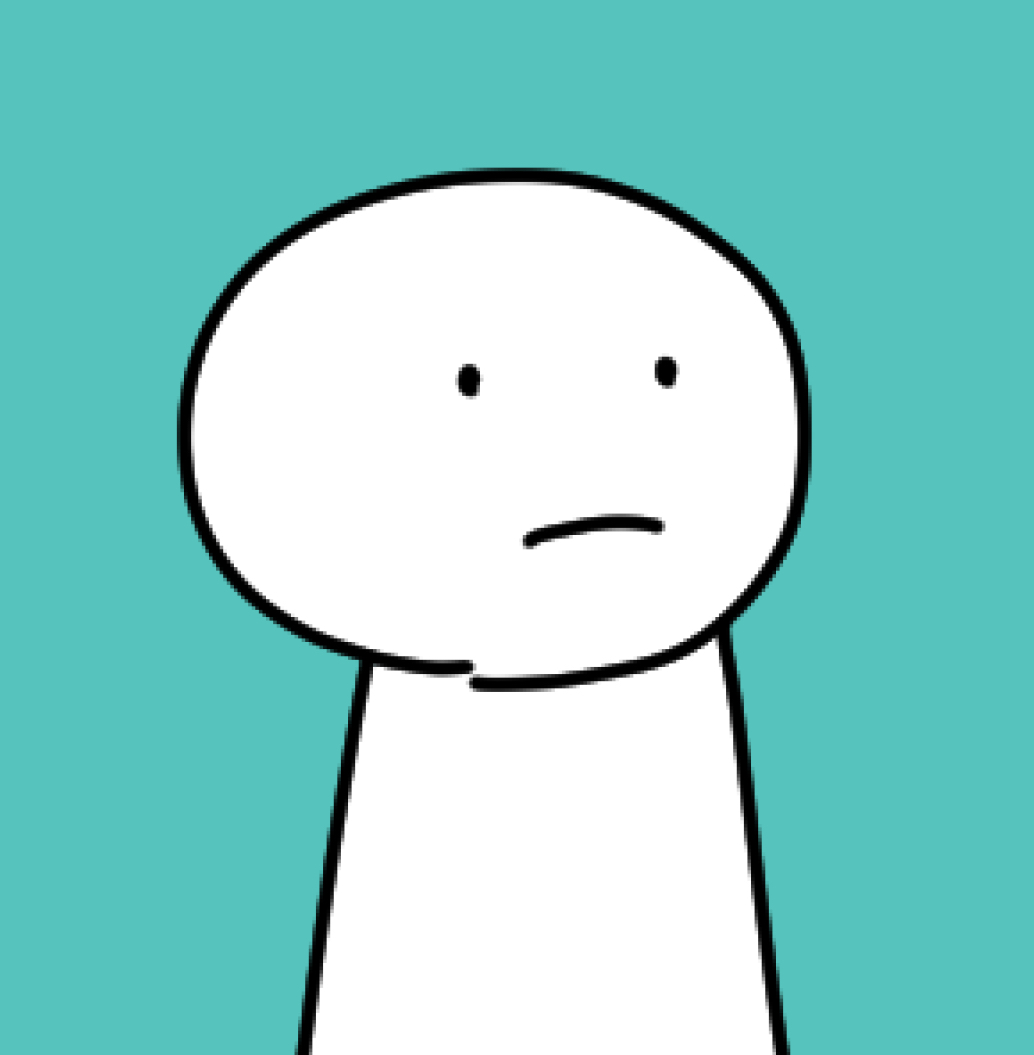【Unity カードゲーム】オンライン対戦機能の実装方法解説④ カードの移動処理の実装編【解説通りに作るだけ】

こんにちは、みじんこと申します。
本記事では前記事から引き続き、Unityでのオンライン対戦機能の実装方法を説明します。
そちらをまだ見ていない方は、実施後にこの記事に進んで頂けると良きかと思います!
本記事では下記の流れにて、カードゲームにおけるオンライン対戦機能の実装方法を解説していきます。
※本記事では④の「カードの移動とドロップ処理の実装」のみ解説していきます。
- 前準備とカードの作成
- UIの作成、カードの生成実装
- カードの種類の実装
- カードの移動とドロップ処理の実装
- カードの攻撃処理
- カードバトル処理の実装
- リーダーへの攻撃処理の実装
- オンライン機能の導入と実装
本記事の完成形としてはこんな感じですね。
カードをドラッグで動かせるようにして、フィールドに出せるようにしていきます!!
それでは早速やっていきましょう。

今回も張り切っていこう!!
【実装概要】本記事で実装する内容について
さて今回はカードの移動処理を実装していきますが、こんな流れにて実装していきます!
- カード移動処理の実装
- ドロップ処理の実装
まずカードを動かすためのコードを書いて、動かす処理を実装します。
最後に、フィールドにドロップしたらフィールドにカードが生成される処理を実装。
という流れで進めていくよ!!
手順①:カードの移動処理を実装する
ではいきなりですが今回のメイン「カードの移動処理」を実装していきます!
でもやることは、
カードを動かすための処理のスクリプトを新規で作成して、
それをカードプレハブにアタッチすればOK!!ってだけ。
早速やっていきましょう!
スクリプトの作成と記載
まずはスクリプトを作っていこう!!
「CardMovement」スクリプトを新規で作成。
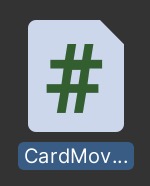
このスクリプトにカードが移動する処理を書いていくよ。
CardMovementコードの記載と解説
次はコードの記載をしましょう。
丸ごと「CardMovement」にコピペでOKです!!
|
1 2 3 4 5 6 7 8 9 10 11 12 13 14 15 16 17 18 19 20 21 22 23 24 25 26 27 28 29 30 |
using System.Collections; using System.Collections.Generic; using UnityEngine; using UnityEngine.EventSystems; public class CardMovement : MonoBehaviour, IDragHandler, IBeginDragHandler, IEndDragHandler { // カードの親要素 public Transform cardParent; public void OnBeginDrag(PointerEventData eventData) // ドラッグを始めるときに行う処理 { // 元のカードの親要素を取得 cardParent = transform.parent; Transform canvas = GameObject.Find("Canvas").GetComponent<Transform>(); transform.SetParent(canvas, false); } public void OnDrag(PointerEventData eventData) // ドラッグした時に起こす処理 { transform.position = eventData.position; } public void OnEndDrag(PointerEventData eventData) // カードを離したときに行う処理 { // 親要素を変更 transform.SetParent(cardParent, false); } } |
CardMovementコードの解説
今記載した内容をざっと解説していきます。
ざっくり言うと大事なのは下記の3つです。
- OnBeginDragメソッド(カードをドラッグし始めた時の処理)
- OnDragメソッド(ドラッグ中の処理)
- OnEndDragメソッド(ドラッグし終わった時の処理)
それぞれメソッドの処理を見ていきましょう。
■OnBeginDragメソッドの解説
|
1 2 3 4 5 6 7 8 |
public void OnBeginDrag(PointerEventData eventData) // ドラッグを始めるときに行う処理 { // 元のカードの親要素を取得 cardParent = transform.parent; Transform canvas = GameObject.Find("Canvas").GetComponent<Transform>(); transform.SetParent(canvas, false); } |
カードをドラッグし始めた時に実行されるメソッドです。
そのまま動かすだけだと、
こんな感じ↓に動かしてるカードが別のカードの後ろに表示されたりするので、
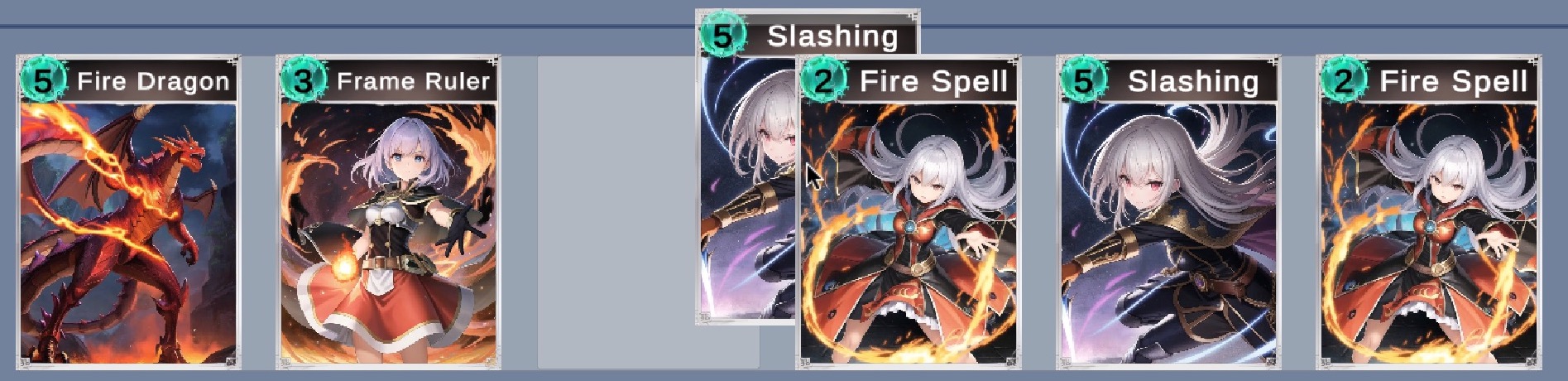
カードの親要素をCanvasにして、一番上に表示されるようにしてる!!ってだけ(SetParent(canvas, false))
ただし、そのまま親要素を「Canvas」にしてしまうと、
カードを離した時に「元の親要素ってなんだっけ???」ってなっちゃうので、
親要素を変更する前に、現時点の親要素をゲットしてる(cardParent = transform.parent)
ということ!!
■OnDragメソッド
|
1 2 3 4 |
public void OnDrag(PointerEventData eventData) // ドラッグした時に起こす処理 { transform.position = eventData.position; } |
今回一番重要なのが、こちらの「OnDrag」メソッド。
ドラッグ中に実行されるメソッドですね。
ドラッグしてる間は、
transform.position(カードの場所)を
eventData.position(マウスポインターの場所)にする。
っていう処理をしてるから、カードが動かせる。ってことですな。
■OnEndDragメソッド
|
1 2 3 4 5 |
public void OnEndDrag(PointerEventData eventData) // カードを離したときに行う処理 { // 親要素を変更 transform.SetParent(cardParent, false); } |
最後はドラッグし終わった時のメソッドですね。
やってることは、SetParent(=親要素のセット)なので、
ドラッグし終わったら、このカードの親要素をセットし直してね。って処理ですな。
「cardParent」はカードを動かす前の親要素なので、元の場所に戻してるだけ!
■〜Handlerについて
次はクラス名の後ろに書いてあるIDragHandlerとかについての説明。
ここね↓
|
1 |
public class CardMovement : MonoBehaviour, IDragHandler, IBeginDragHandler, IEndDragHandler |
さっき説明した「OnDrag」メソッド等を使う時は、この「〜Handler」書かないと使えないよ。
って認識でOK。
それぞれ以下に対応してるよ↓
| 【クラス名】 | 【メソッド名】 |
|---|---|
| IDragHandler | OnDragメソッド |
| IBeginDragHandler | OnBeginDragメソッド |
| IEndDragHandler | OnEndDragメソッド |
表の右のメソッドを使うには、対応したクラスを書く必要があるって理解でOK!!
unityengine.eventsystemsについて
最後にこれ↓
|
1 |
using UnityEngine.EventSystems; |
これは単に、〜Handlerとかを使う為に書く必要があるもの。
って認識でOK
これを書かないと使えないので書きましょう。ってだけです!
CardControllerコードの記載と解説
さて、今しがたCardMovementスクリプトを作りましたが、
CardViewと同じようにCardControllerスクリプトから管理出来たほうが便利なので、CardControllerスクリプトも修正していきましょう。
CardControllerスクリプトにハイライト箇所を追記。
|
1 2 3 4 5 6 7 8 9 10 11 12 13 14 15 16 17 18 19 20 21 22 |
using System.Collections; using System.Collections.Generic; using UnityEngine; public class CardController : MonoBehaviour { public CardView view; // カードの見た目の処理 public CardModel model; // カードのデータを処理 public CardMovement movement; // カードの動きを処理 private void Awake() { view = GetComponent<CardView>(); movement = GetComponent<CardMovement>(); } public void Init(int cardID) // カードを生成した時に呼ばれる関数 { model = new CardModel(cardID); // カードデータを生成 view.Show(model); // 表示 } } |
これは説明するまでもなく、
CardControllerからCardMovementを扱えるようにしただけですね。
Unity側の設定
CardプレハブにもCardMovementをアタッチしましょう。
(若干画像が違うけど、問題ないのでお気になさらず!)
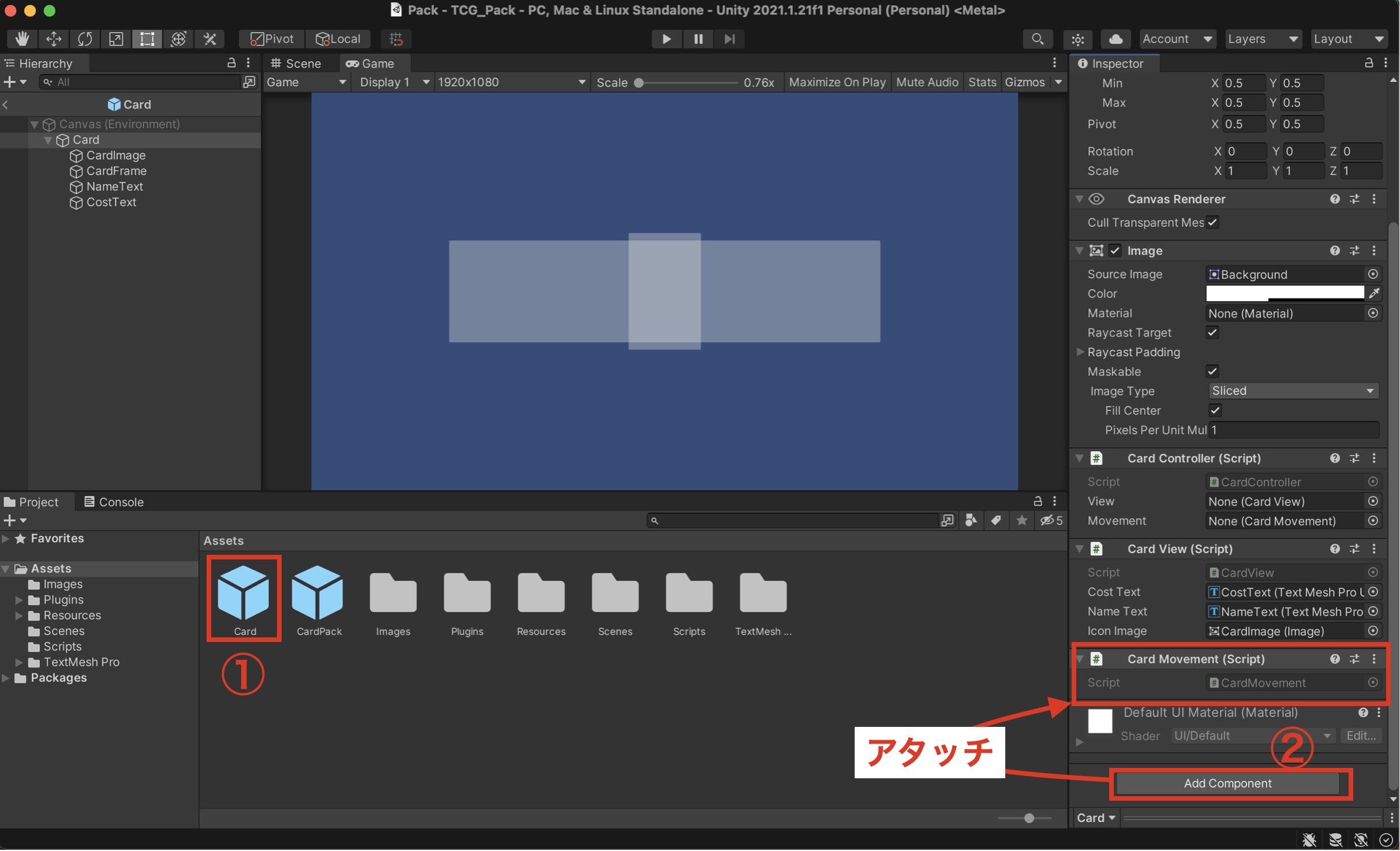
- Cardプレハブをクリックして、OpenPrefabして開く
- AddComponentでCardMovementをアタッチ
これで設定は完了!!
ゲームの実行
それではゲームを実行していきましょう!
まずカードが出てきて、、
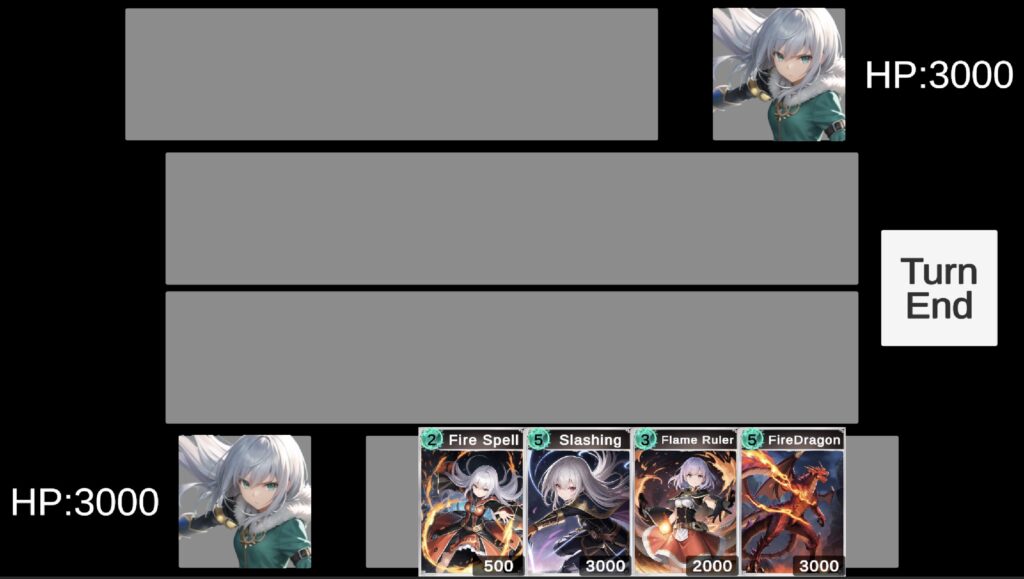
カードをドラッグしたら動いた!!
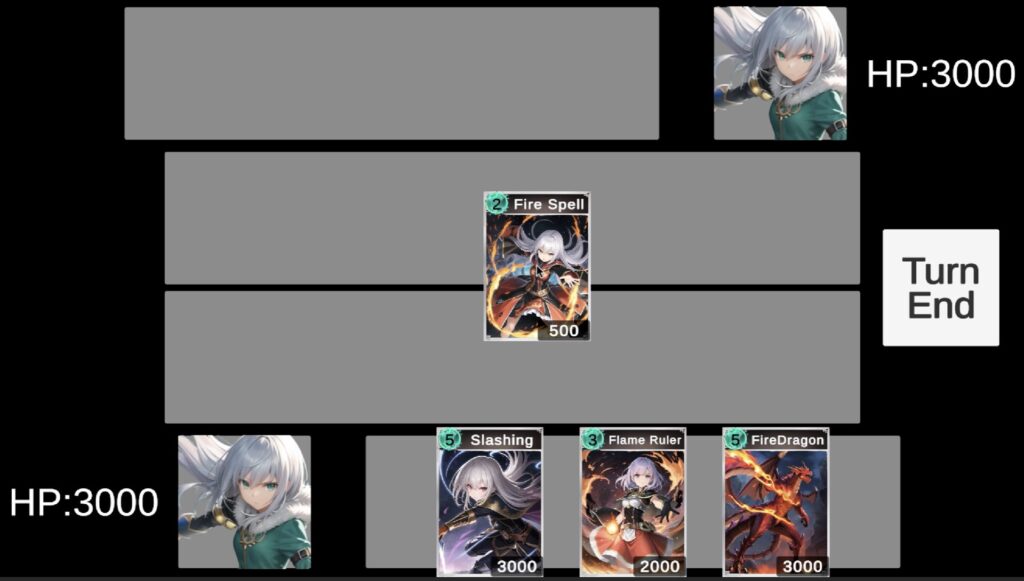
そんで、離したら手札に戻った!!(順番が変わるのはお気になさらず)
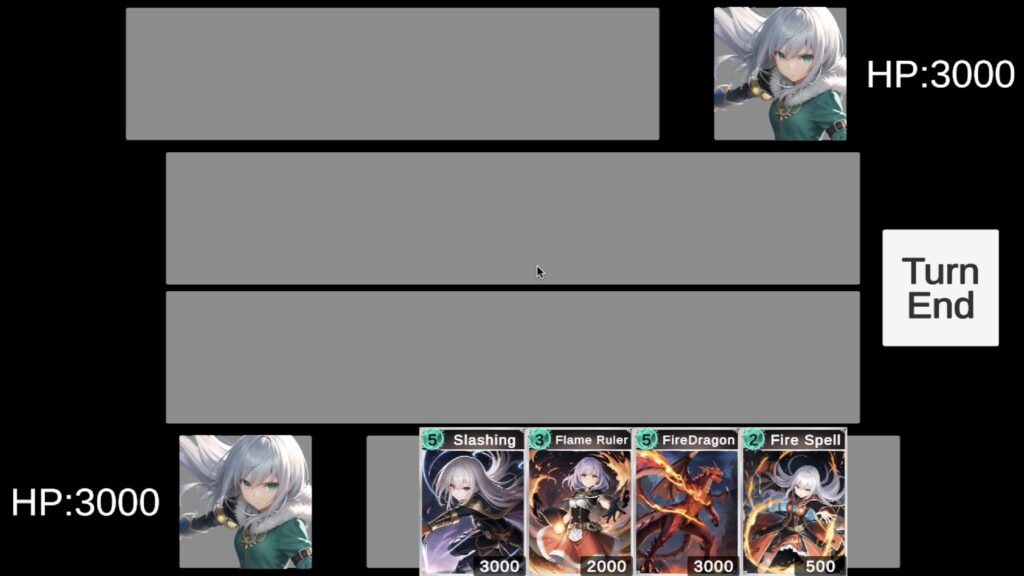
ってなればOKです!!
手順②:ドロップ処理の実装
さて、カードの移動は出来るようになったけど、
このままじゃカードをフィールドに出せないじゃん。。
って悲しい気持ちになってしまうので、
フィールドにドロップしたらフィールドにカードが生成されるような処理
を実装していきましょう!
完成系はこんな感じですね。
ゲームを実行したら、カードが出てきて、、
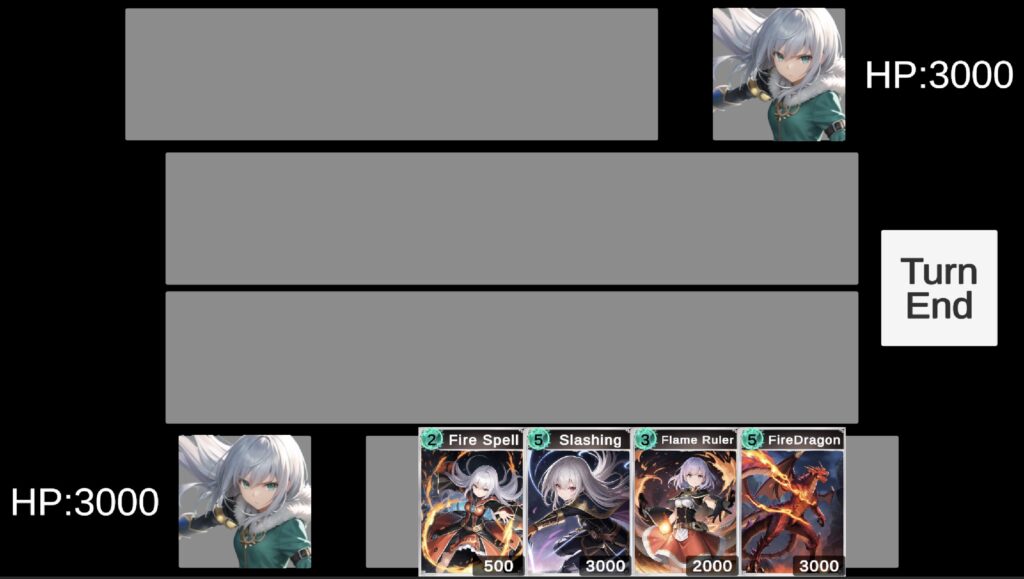
カードをドラッグ!!
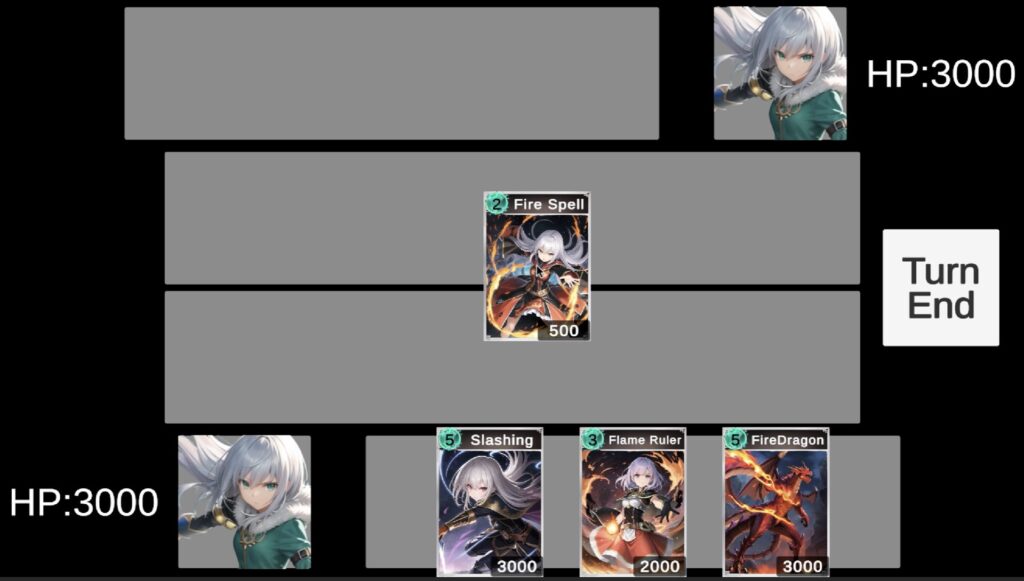
フィールドにドロップしたら、カードがフィールドに生成された!!
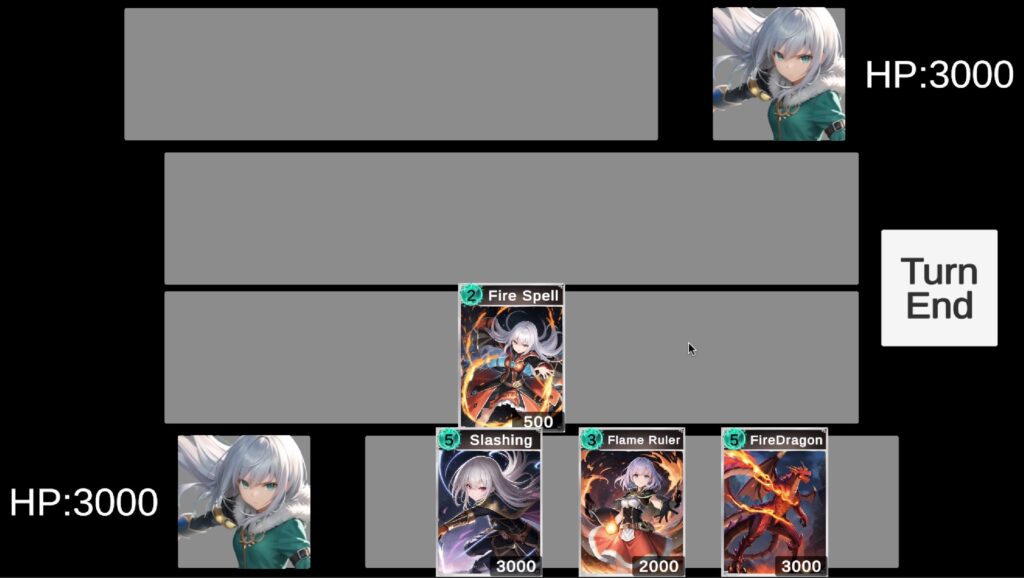
何枚でもドロップし放題!!!
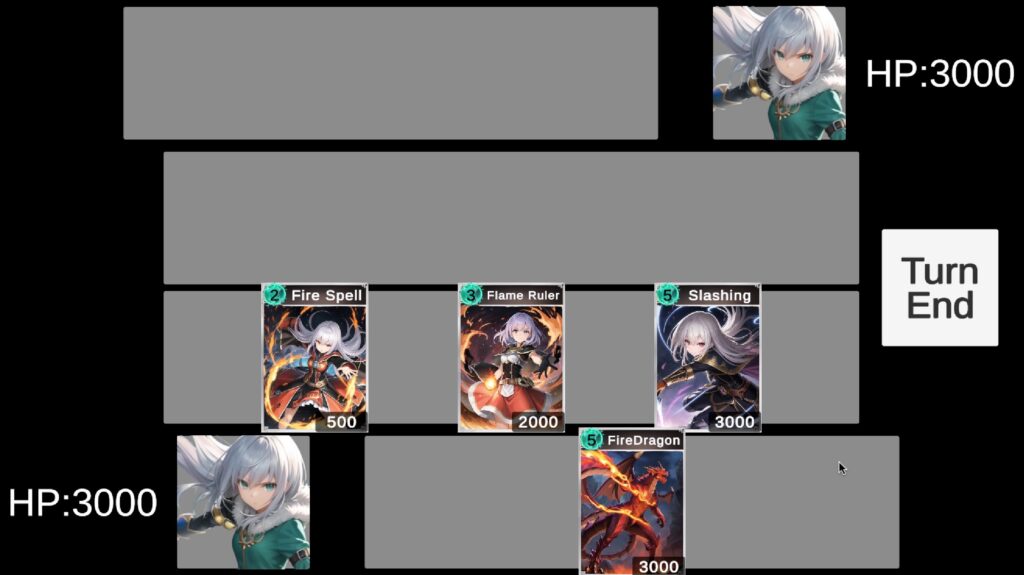
みたいな感じ。
それではこれを実装していきましょう!!
2-1.スクリプトの作成
まずはドロップする場所用のスクリプトを作ります。
名前を「DropField」で新規に作成して、ダブルクリックして開いておきましょう!
2-2.Unityの設定
お次はUnity側の設定。
画像通りに進めてね。
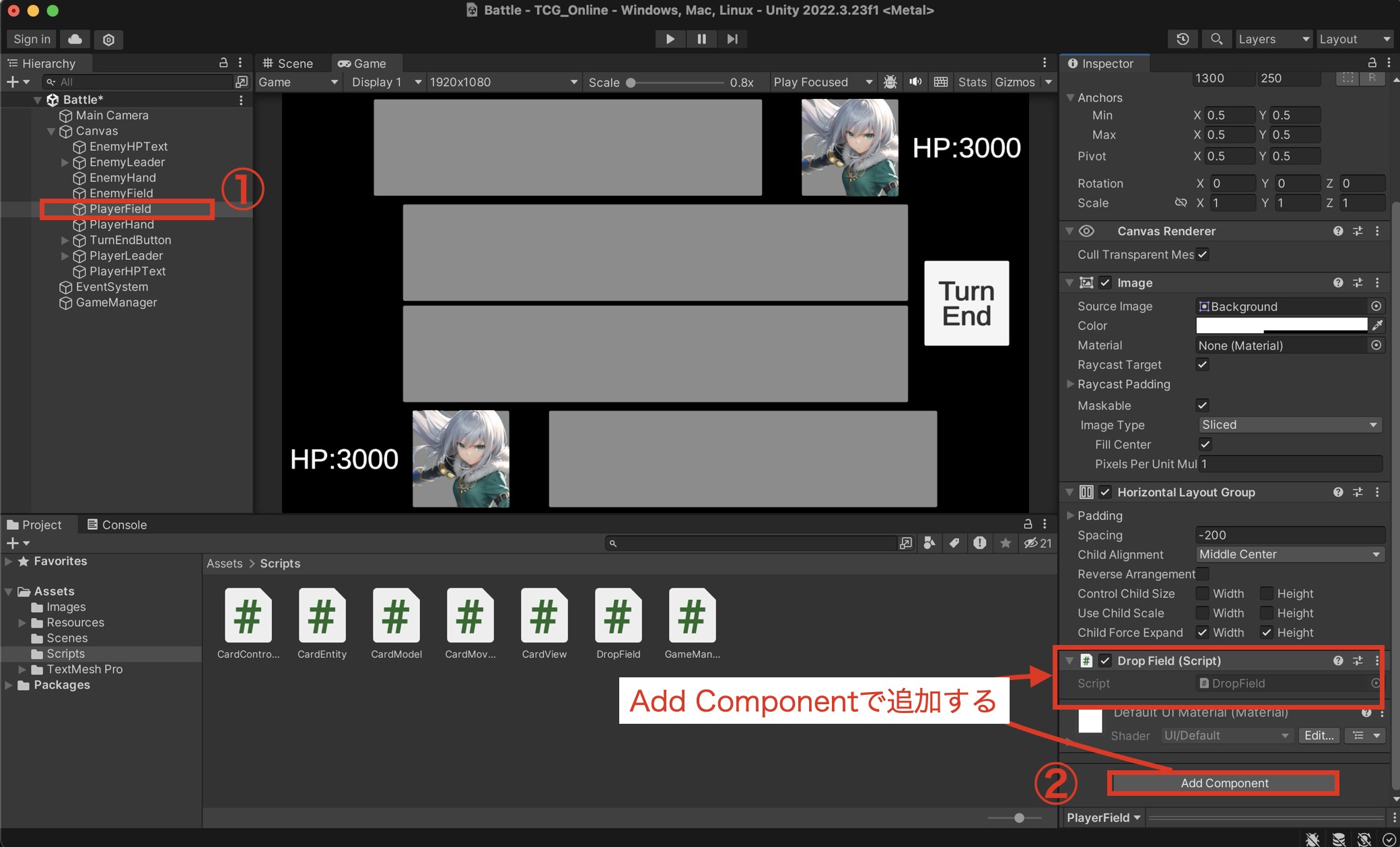
- PlayerFieldを選択
- さっき作った「DropField」スクリプトをAdd Componentで追加!
Cardプレハブもちょっと設定変更しましょう。(画像が若干違うのは気にしないで!)
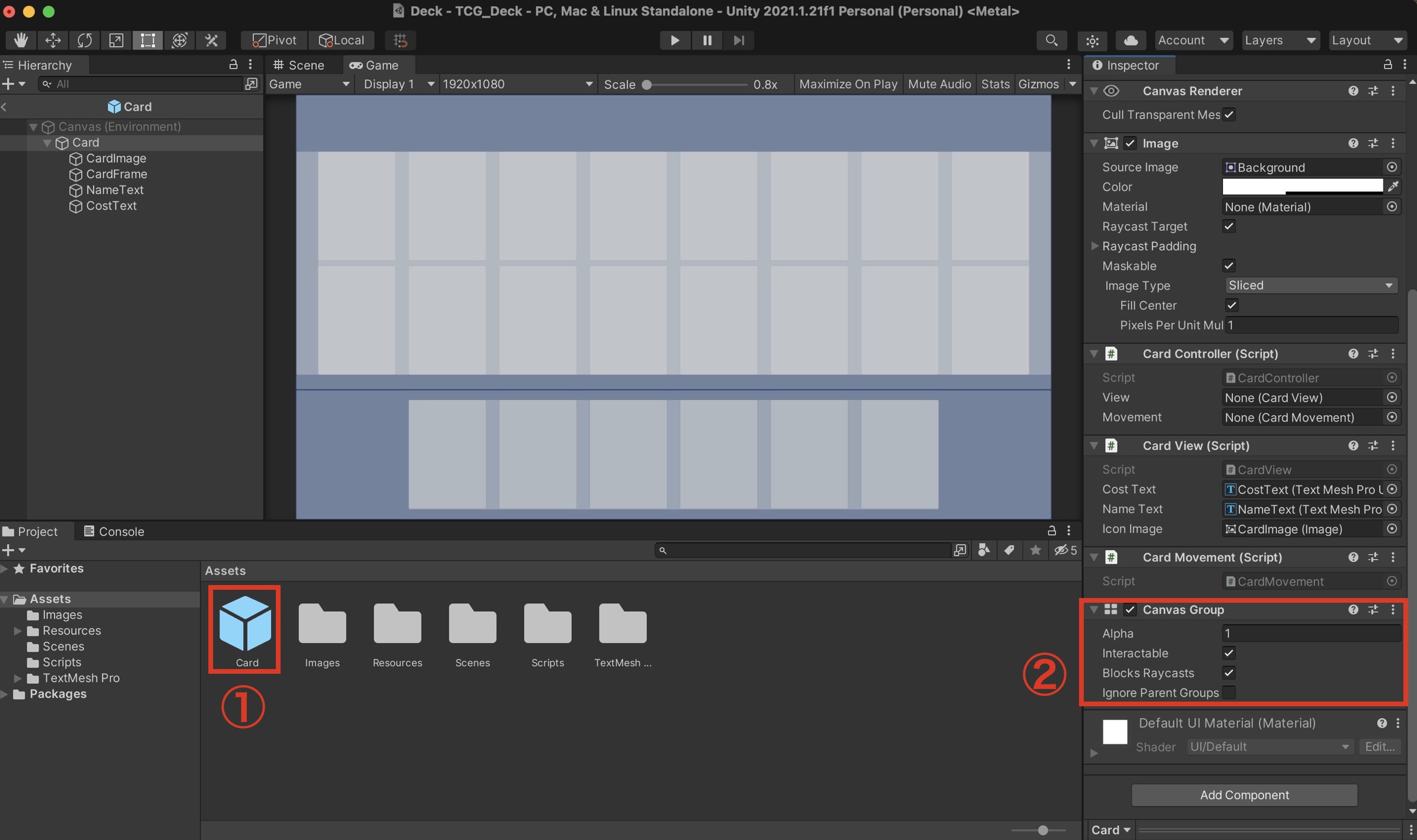
- CardプレハブをOpenPrefabして開く
- 「Canvas Group」をAdd Componentで追加!
今カードにアタッチした「Canvas Group」は、
BlocksRaycastsの設定をいじれるようする為にアタッチしてるよ。
BlocksRaycastsについて
Blocks Raycastsってなんだ??!
レイキャストをブロックするかどうかのパラメータのこと!
もっと砕けて言うと、
ポインターから出てるビームが当たってる判定するか、
当たってない判定とするかっていうパラメータのこと!!
これはドロップ判定のために必要な機能なのですが、
いきなりドロップ判定の説明をするとややこしいので、
一旦、カードが動く処理についてちょいと説明しますね。
カードに向かってボタンを押すと、マウスポインターからカードに向かってビームが出ます。
そのビームが当たって、そのまま動き出すと、
カードが「なんか動き出した(`・ω・´)」ってなるのがドラッグの判定です。
逆に言うと、カードに
カードにビームの当たり判定(Blocks Raycasts)なんて、いらんぞい!
ってことで、ビームの当たり判定をオフ(Blocks Raycasts=off)してしまうと、
カード自体にポインターが当たっても、
「そんなの知りません(・Д・)」って顔されて、ドラッグの判定をされないって訳です。
さて本題に戻ると、
ドロップ処理もドラッグ判定と同じように、ポインターのビームでドラッグ判定を行ってます。
でも今のままだと、カードを動かせはしますが、
カードがずっとポインターのビームを「ブロックじゃ٩( ‘ω’ )و」って邪魔して、
カードより下にあるドロップした場所までビームが届きません。
なので、カードをドロップしても、
ドロップをした場所的には「ビームなんて届いてません(・Д・)」って顔される訳です。
実装したい人
じゃあどうすればいいのよ!!
となるので、
カードをドラッグし始めたらBlocks Raycastsの値をオフにして、
カードがビームを邪魔しないようにして、
ドロップした時に「フィールド」にビームを届ける!!
ってな処理をコードで実装していくよ!!
2-3.コードの記入
まずは「CardMovement」スクリプトからやっていきましょう。
やりたいことは、
カードをドラッグし始めたらBlocks Raycastsの値をオフにすることなので、
ハイライト部分を追記!!
|
1 2 3 4 5 6 7 8 9 10 11 12 13 14 15 16 17 18 19 20 21 22 23 24 25 26 27 28 29 30 31 32 33 34 35 36 |
using System.Collections; using System.Collections.Generic; using UnityEngine; using UnityEngine.EventSystems; public class CardMovement : MonoBehaviour, IDragHandler, IBeginDragHandler, IEndDragHandler { // カードの親要素 public Transform cardParent; public void OnBeginDrag(PointerEventData eventData) // ドラッグを始めるときに行う処理 { // 元のカードの親要素を取得 cardParent = transform.parent; Transform canvas = GameObject.Find("Canvas").GetComponent<Transform>(); transform.SetParent(canvas, false); // blocksRaycastsをオフにする GetComponent<CanvasGroup>().blocksRaycasts = false; } public void OnDrag(PointerEventData eventData) // ドラッグした時に起こす処理 { transform.position = eventData.position; } public void OnEndDrag(PointerEventData eventData) // カードを離したときに行う処理 { // 親要素を変更 transform.SetParent(cardParent, false); // blocksRaycastsをオンにする GetComponent<CanvasGroup>().blocksRaycasts = true; } } |
次に「DropField」スクリプトにドロップされた時の処理を書いていく!!
下記のコードを全部コピペしましょう。
|
1 2 3 4 5 6 7 8 9 10 11 12 13 14 15 16 17 18 19 20 21 22 23 |
using System.Collections; using System.Collections.Generic; using UnityEngine; using UnityEngine.EventSystems; public class DropField : MonoBehaviour, IDropHandler { [SerializeField] GameManager gameManager; public void OnDrop(PointerEventData eventData) // ドロップされた時に行う処理 { CardController card = eventData.pointerDrag.GetComponent<CardController>(); // ドラッグしてきた情報からCardControllerを取得 if (card.movement != null) // もしカードがあれば、 { // カードを生成 gameManager.CreateCard(card.model.cardId, this.transform); // カードオブジェクトを破壊する Destroy(card.gameObject); } } } |
※今時点で「CreateCardメソッド」の箇所でエラーが出てるのは気にしないで!!
やってることは、
もしカードがドロップされてきたら、CreateCardメソッドを使って、
ドロップしたカードのID(card.model.cardId)のカードをフィールドに生成するよ!!
そんで生成したら、元のカードは破壊するよ!!
ってな処理ですな。
【補足】なんでわざわざ新しくカードを生成してるのよ??について
何で移動してきたカードを破壊してんの??
カードの親要素をフィールドにして、
カードの場所を変更すればいいだけじゃないの??
と思った方、、、、鋭いですね。
カードを移動したいだけなら、それで合ってます。
ただここでは、
「カードをフィールドに移動したい」というより、
「カードがフィールドに召喚された」という意図でこの処理にしてます。
要は「召喚処理っぽく」する為に、
単に移動してきただけじゃなくて、新しく生成してる。ってこと!
(あとでちゃんと召喚処理に書き換えるけどね。)
では最後に「GameManager」スクリプトを修正しましょう!
さっきエラーが出てた箇所についてですが、
現状「CreateCard」メソッドが他のスクリプトから使えない状態なのが原因ですね。
なので、CreateCardメソッドをパブリック化してあげましょう。
|
1 2 3 4 5 6 7 8 9 10 11 |
public class GameManager : MonoBehaviour { (省略) // カードを生成するメソッド(Publib化する) public void CreateCard(int cardId, Transform trans) { // cardPrefabをtransに生成する CardController card = Instantiate(cardPrefab, trans); card.Init(cardId); } } |
これでコードの修正は完了です!!!
2-4.Unityの設定
ではもっかいUnity側の設定に戻ります。
今のままだと、
PlayerFieldさんや。
GameManagerのCreateCardメソッドを動かしておくれ!
って言っても、
PlayerFieldさん的には「GameManagerって誰じゃい!!!」状態だからですね。
アタッチして教えてあげましょう!
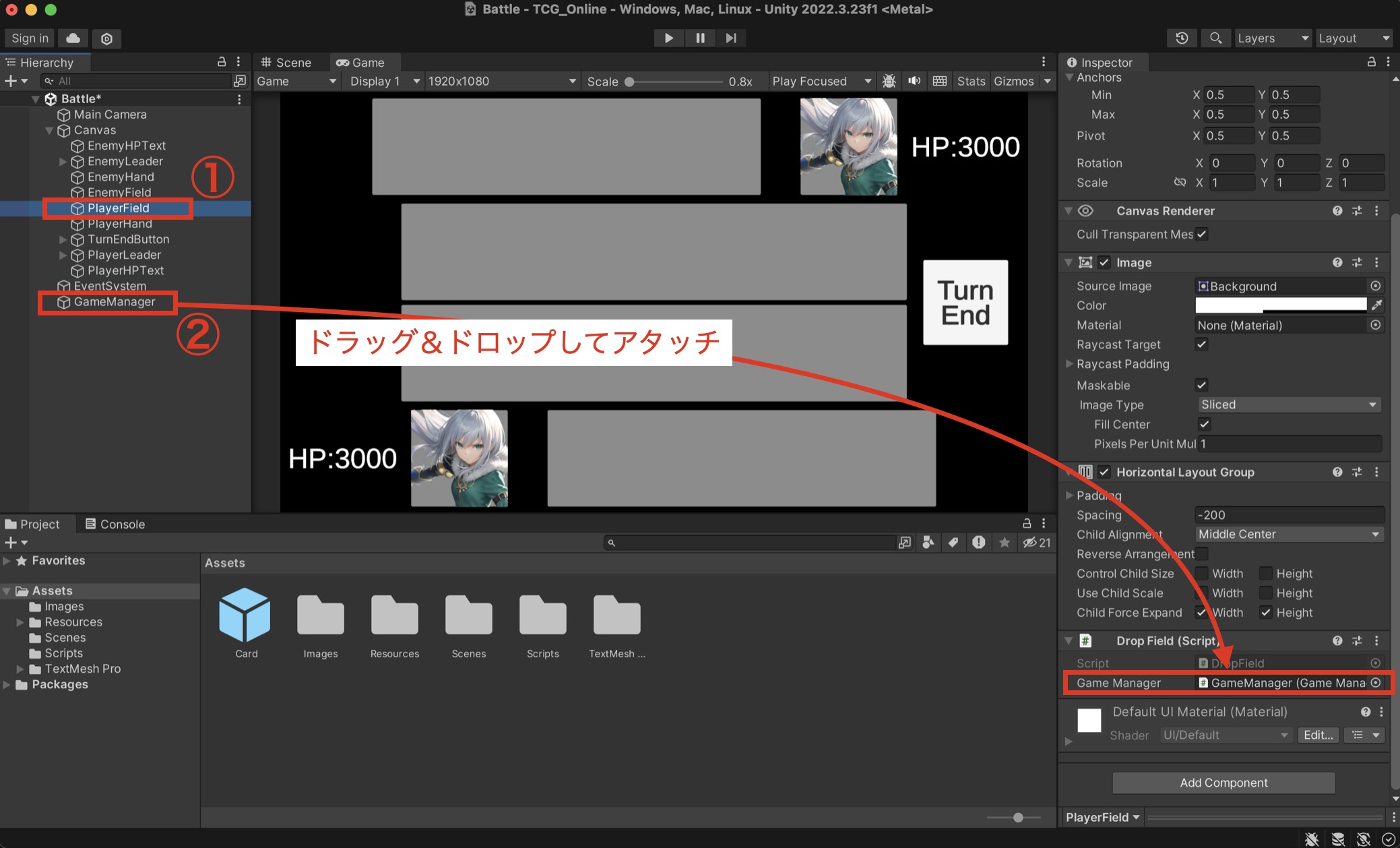
- PlayerFieldを選択
- GameManagerをアタッチ!!
これで準備完了!!!
2-5.ゲームの実行
それではゲームを実行しましょう!!
まずカードが出てきて、、
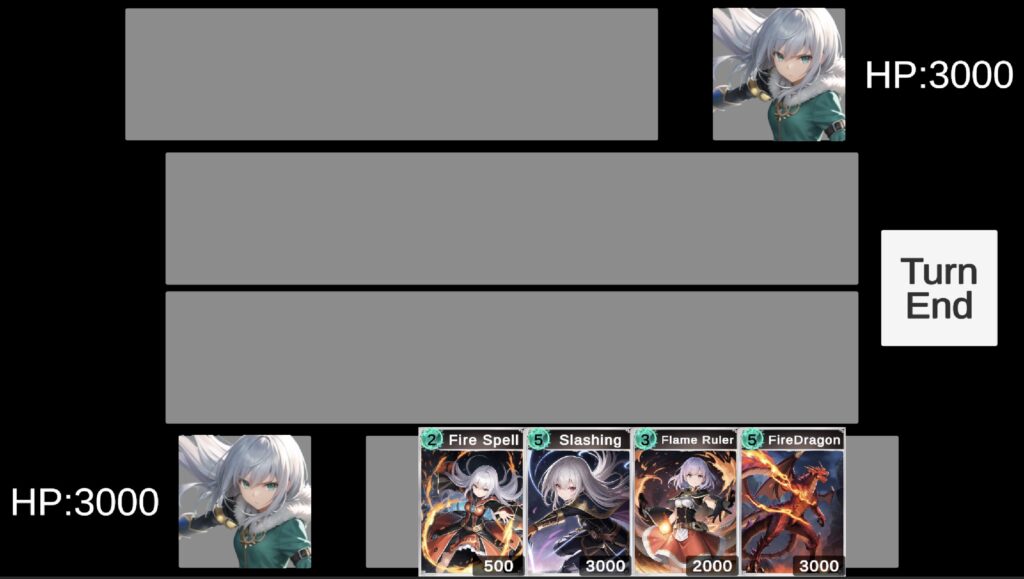
カードをドラッグ!!
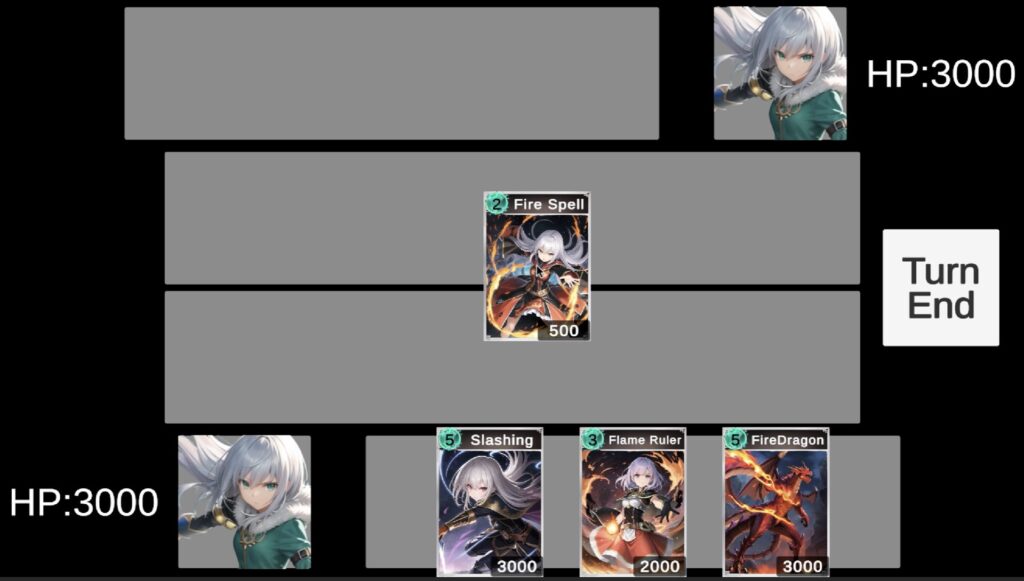
フィールドにドロップしたら、カードがフィールドに生成された!!
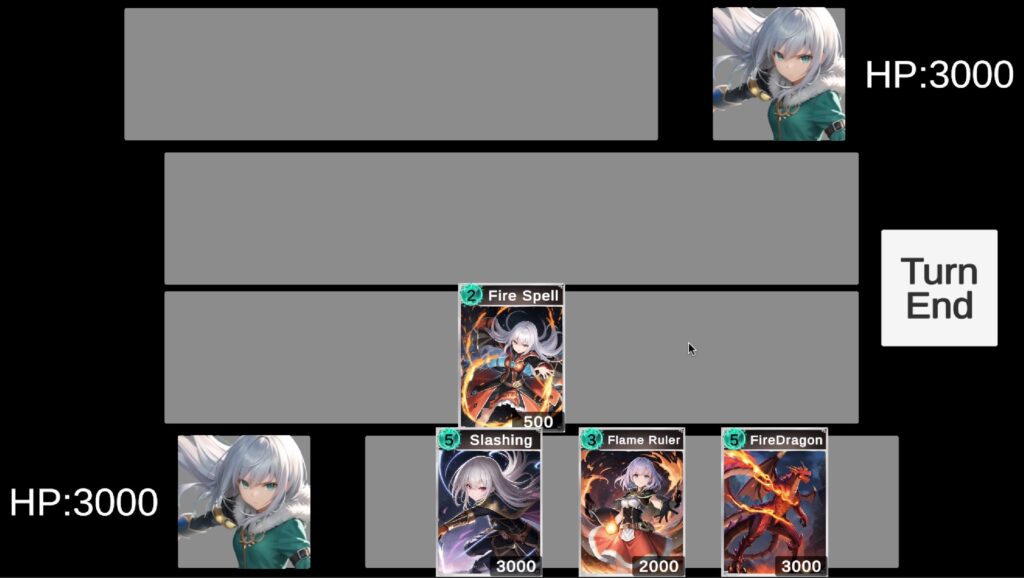
何枚でも置けるぜい!!!
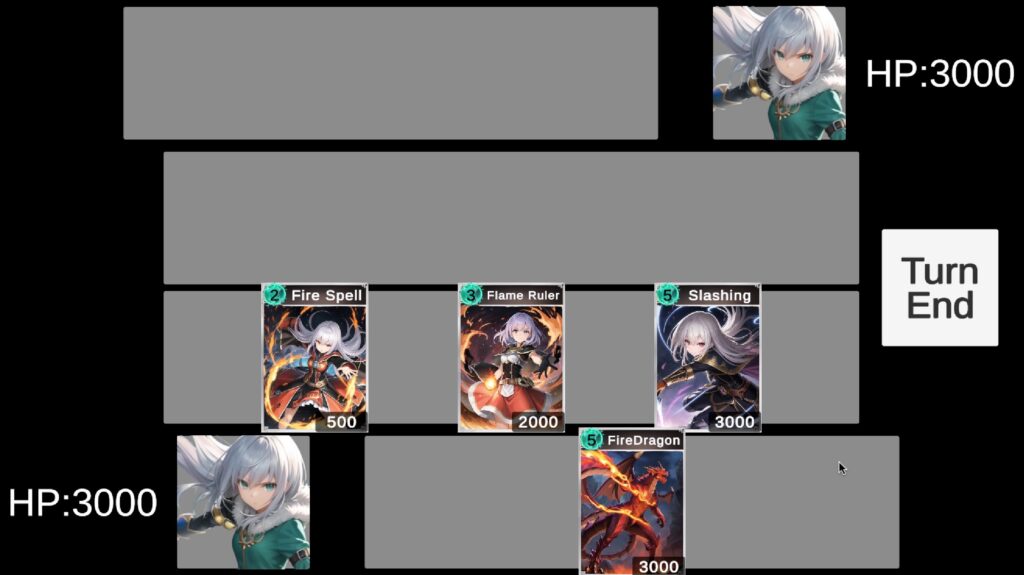
ってなればOKですね。
今回の実装はここまでです!
最後までお疲れ様でした( ´∀`)
【終わりに】カード移動処理とドロップ処理の実装
皆さま、今回もお疲れ様でした!!!
移動処理や、ドロップ処理などはよく使う処理なので
使えるようになっておくと今後のゲーム制作に役立つかと思います!
まだもうちょっとオンライン機能の実装に向けたカードゲーム自体の実装が続きますが、もう少しで終わるので続けて実施してもらえると良きかと思います!!

ではまた次回!!
【次の記事】